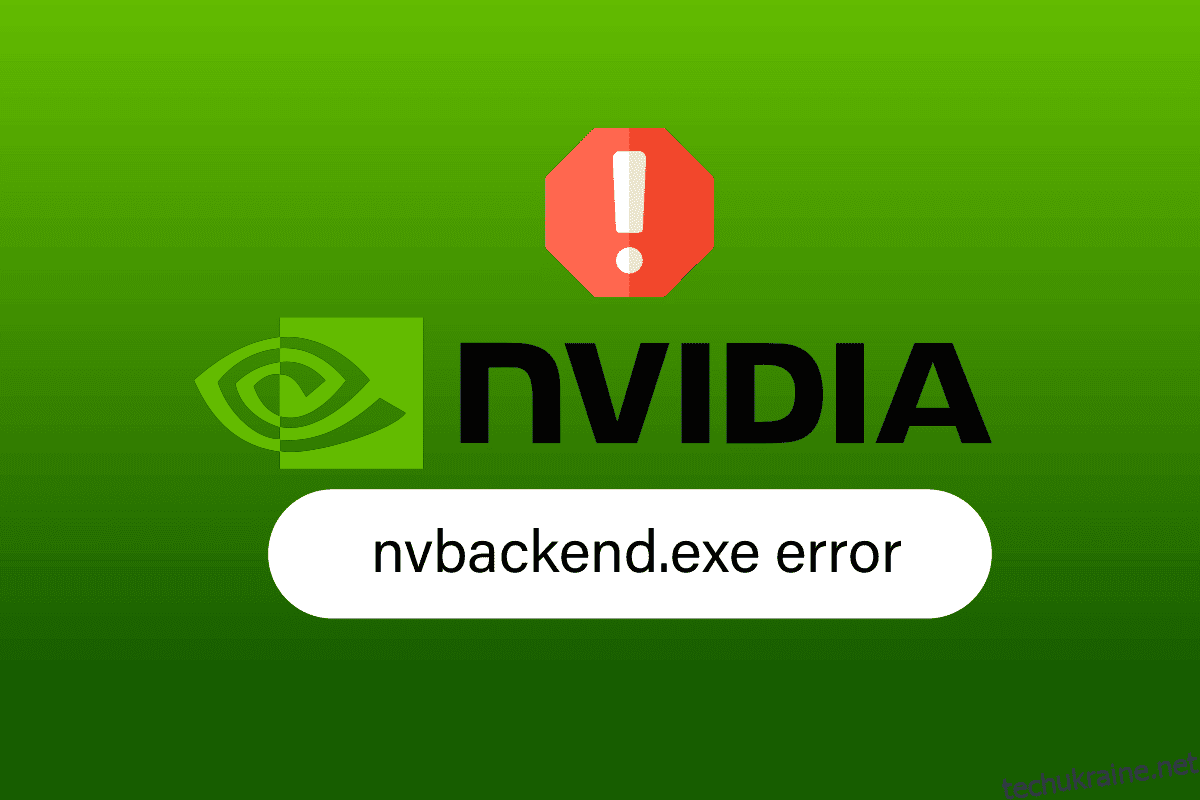Nvbackend.exe — це процес Nvidia GeForce Experience. Користувачі Windows повідомляли про проблеми з Nvbackend.exe, наприклад про помилку Nvbackend.exe під час запуску гри або під час запуску Windows. Іноді процес Nvbackend.exe також займає занадто багато ресурсів, що спричиняє високе використання процесора, оперативної пам’яті та графічного процесора. Це, у свою чергу, спричиняє вимикання системи та викликає BSOD (синій екран смерті). Деякі користувачі повідомили про успішне перейменування Nvbackend.exe у папці Nvbackend, хоча ми не рекомендуємо цього робити. Якщо ви застрягли і не знаєте, як виправити помилку Nvbackend.exe, ви прийшли в потрібне місце. Дотримуйтеся наведених нижче рішень, щоб ефективно вирішити помилку програми Nvbackend.exe.
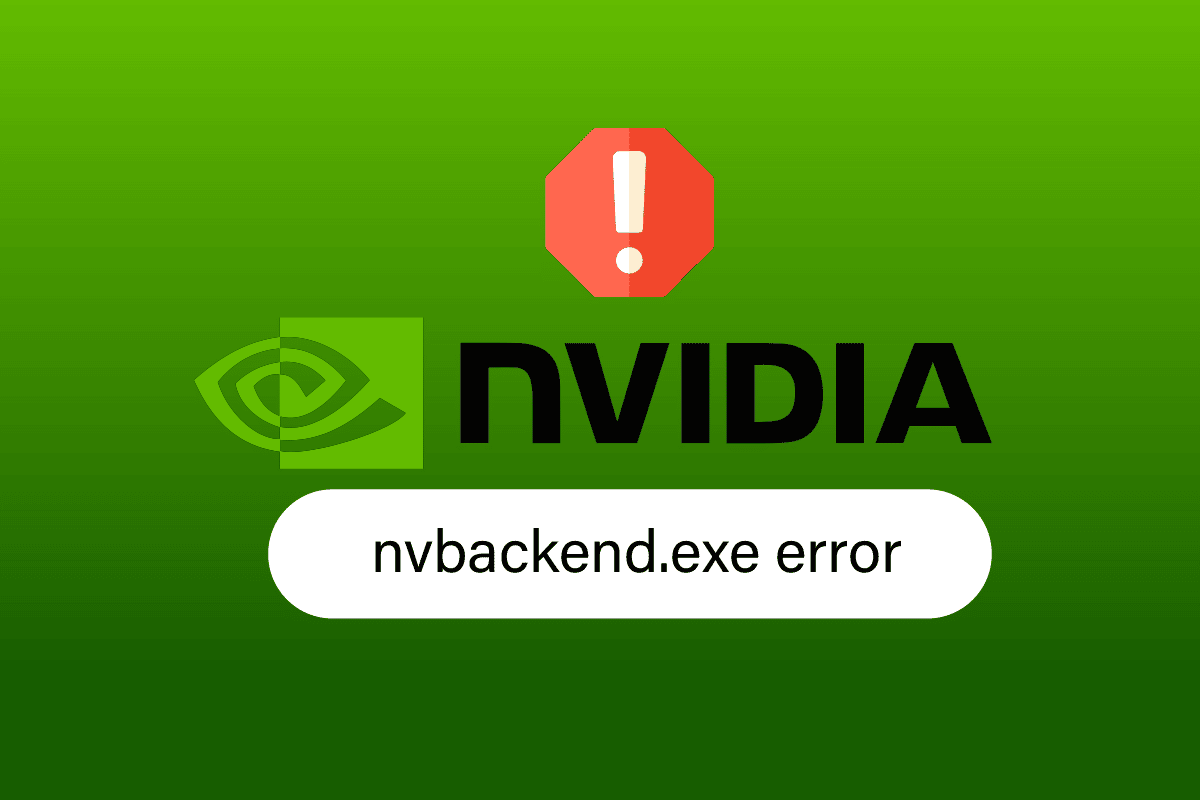
Як виправити помилку Nvbackend.exe в Windows 10
Нижче наведено деякі з причин помилки програми Nvbackend.exe:
- Помилка в додатку GeForce Experience
- Несправні драйвери Nvidia GeForce
- Проблеми в Nvidia Shadowplay і накладенні
- Процес Nvidia Backend
- Конфліктний антивірус
Спосіб 1: Перезавантажте ПК
Цей процес Nvbackend.exe є частиною серверного процесу програми GeForce Experience, який оновлює серверну мережеву комунікаційну систему. Якщо виникла проблема в мережі, просте перезавантаження комп’ютера може вирішити проблему:
1. Натисніть клавішу Windows.
2. Щоб перезавантажити комп’ютер, клацніть піктограму живлення, а потім опцію перезавантаження.
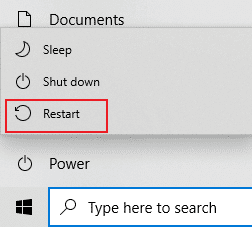
Спосіб 2: оновіть Windows
Якщо будь-які нові оновлення Microsoft очікують на інсталяцію на вашому комп’ютері, деякі помилки та проблеми не можна вирішити на вашому комп’ютері. Як припускають багато користувачів, оновлення комп’ютерів Windows 10 допоможе вам виправити помилку Nvbackend.exe. Щоб оновити свій комп’ютер з Windows 10, дотримуйтеся нашого посібника із завантаження та встановлення останнього оновлення Windows 10.
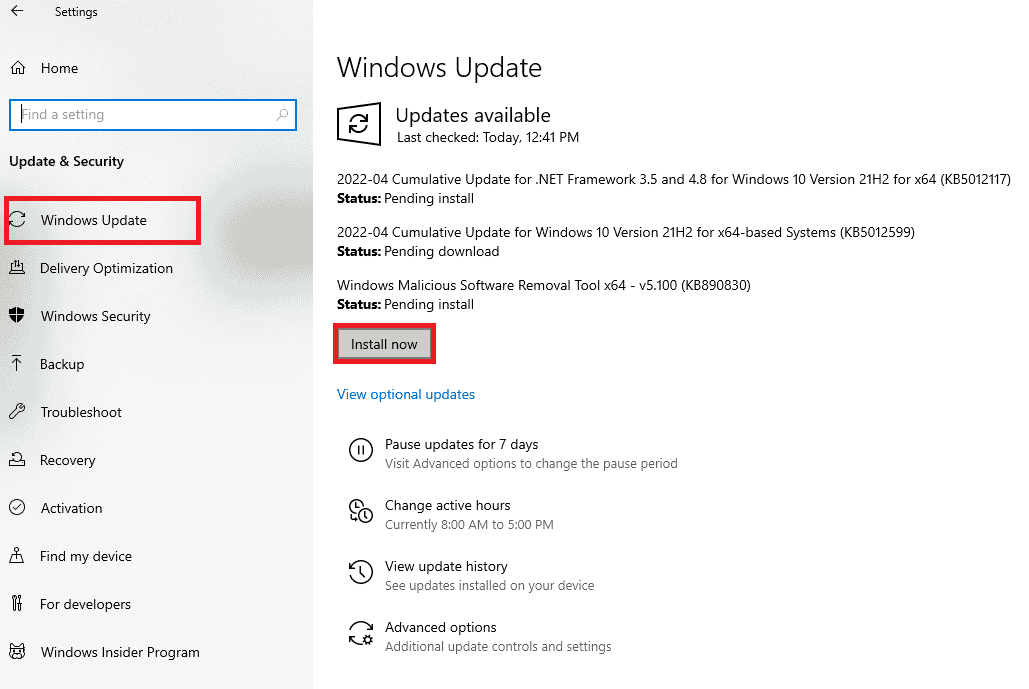
Спосіб 3: Оновіть драйвери Nvidia
Оновлення драйверів Nvidia зазвичай також оновлює Nvbackend, який потенційно може вирішити цю проблему Nvbackend.exe. Щоб оновити драйвери Nvidia до останньої версії, виконайте наведені нижче дії.
Варіант I: через диспетчер пристроїв
Дотримуйтеся нашого посібника «4 способи оновлення графічних драйверів у Windows 10», щоб оновити графічні драйвери NVIDIA.
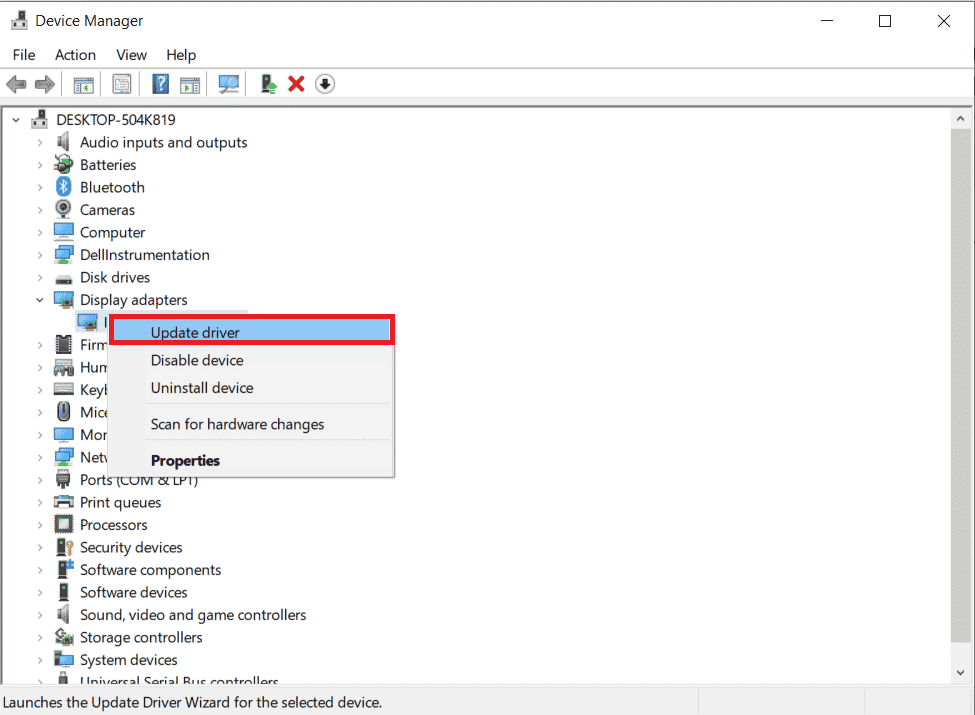
Варіант II: через додаток GeForce Experience
Виконайте наведені нижче дії, щоб оновити драйвери за допомогою програми GeForce Experience, щоб виправити помилку Nvbackend.exe.
1. Запустіть програму GeForce Experience і перейдіть на вкладку Драйвери.
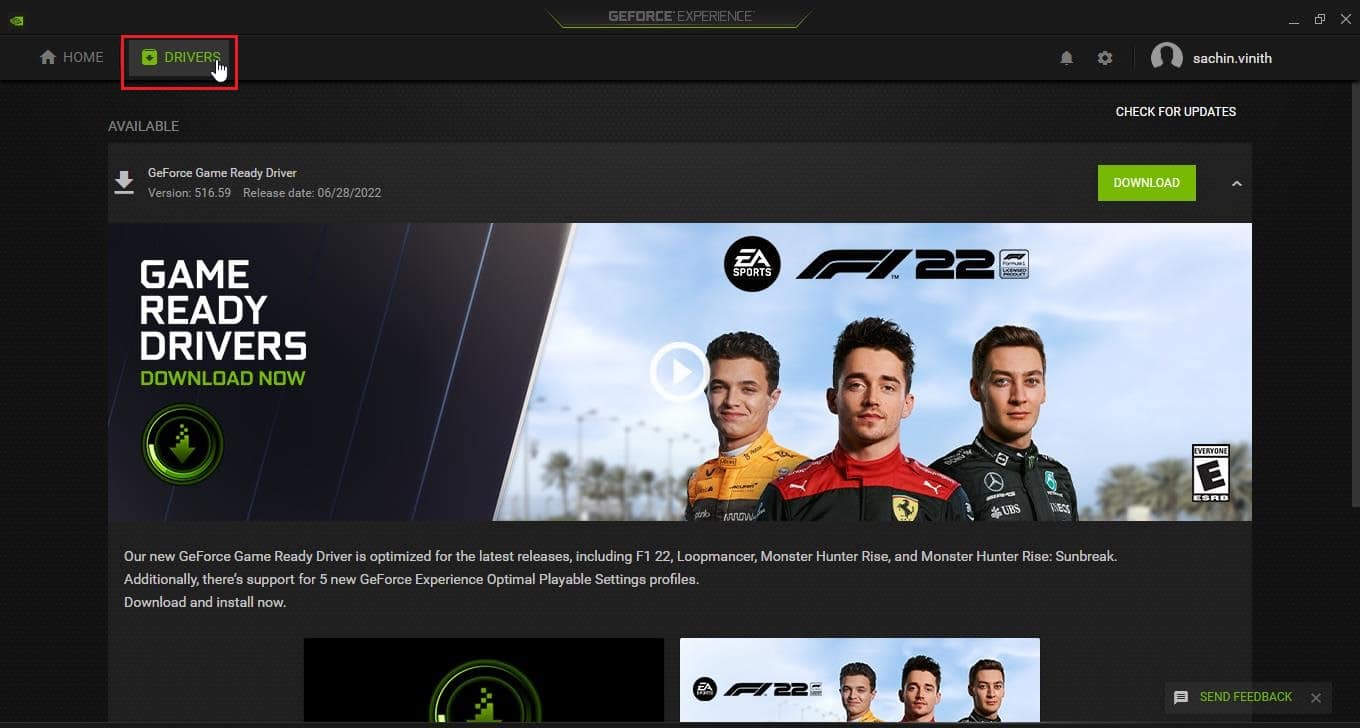
2. Тепер натисніть кнопку ЗАВАНТАЖИТИ поруч із драйвером GeForce Game Ready, щоб завантажити останню версію драйвера.
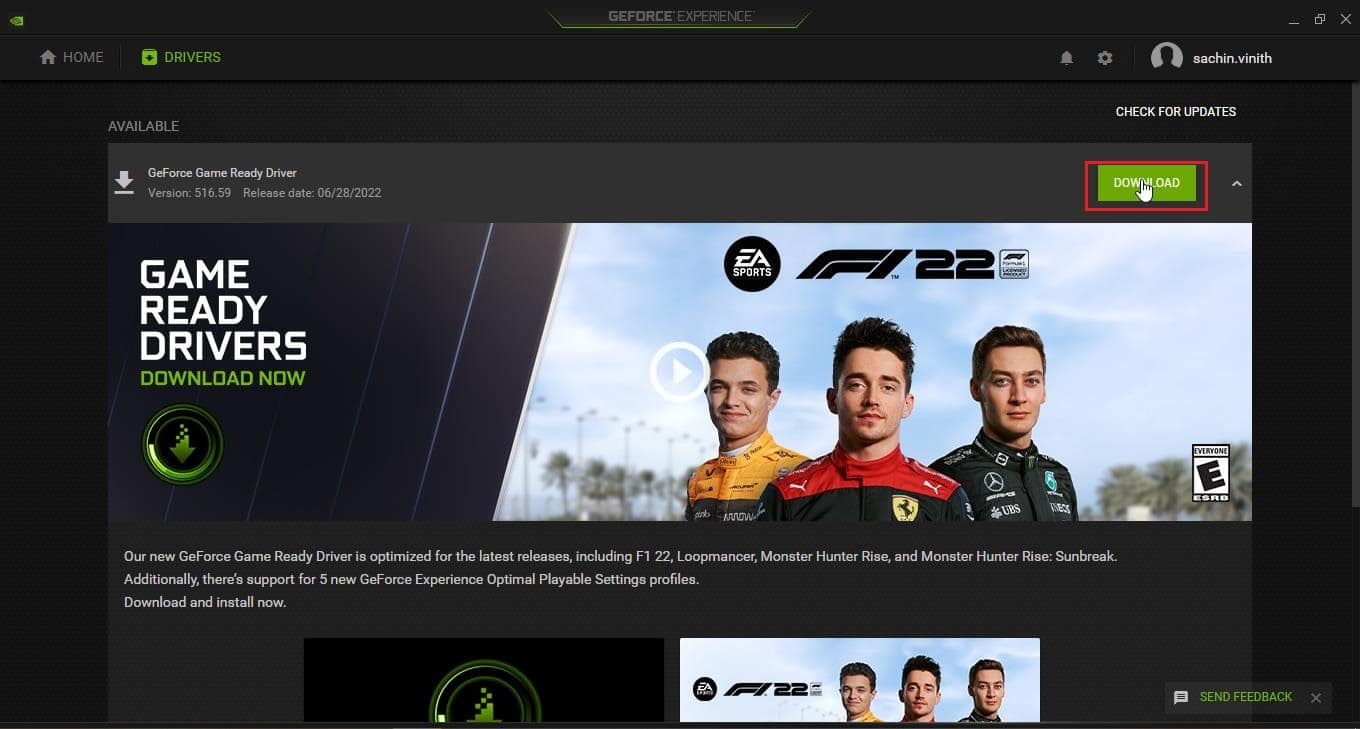
3. Клацніть ШВИДКЕ ВСТАНОВЛЕННЯ.
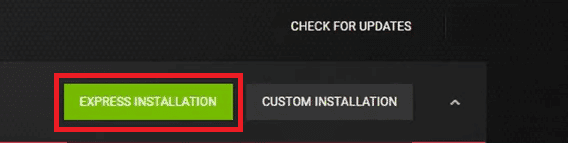
4. Натисніть «Так» у підказці.
Примітка. Під час встановлення екран може потемніти або вмикатися та вимикатися. Не панікуйте. Це процес інсталяції.
Спосіб 4: переінсталюйте драйвери відеокарти Nvidia GeForce
Через несправні драйвери іноді виникає помилка Nvbackend.exe. Ці помилки драйверів важко визначити та усунути вручну, тому ми рекомендуємо чисту установку драйверів Nvidia GeForce Graphics разом із програмою GeForce Experience. Прочитайте наш посібник про те, як видалити та перевстановити драйвери в Windows 10, і виконайте те саме, щоб перевстановити драйвери Nvidia Graphics.
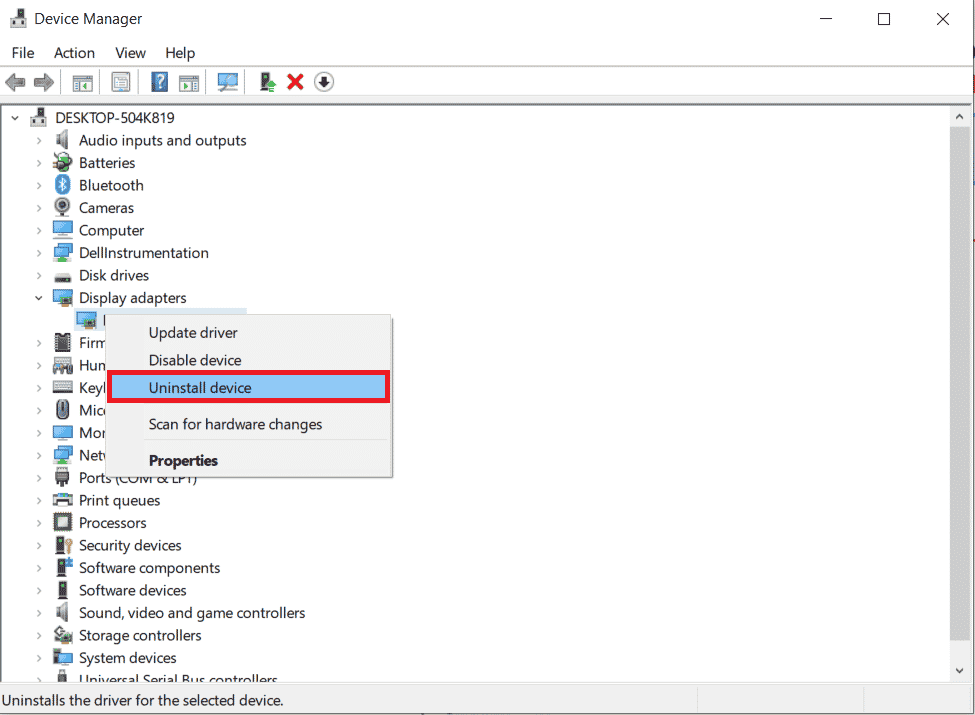
Завантажте драйвери Nvidia Graphics з офіційного веб-сайту відповідно до вашої відеокарти та заново встановіть їх.
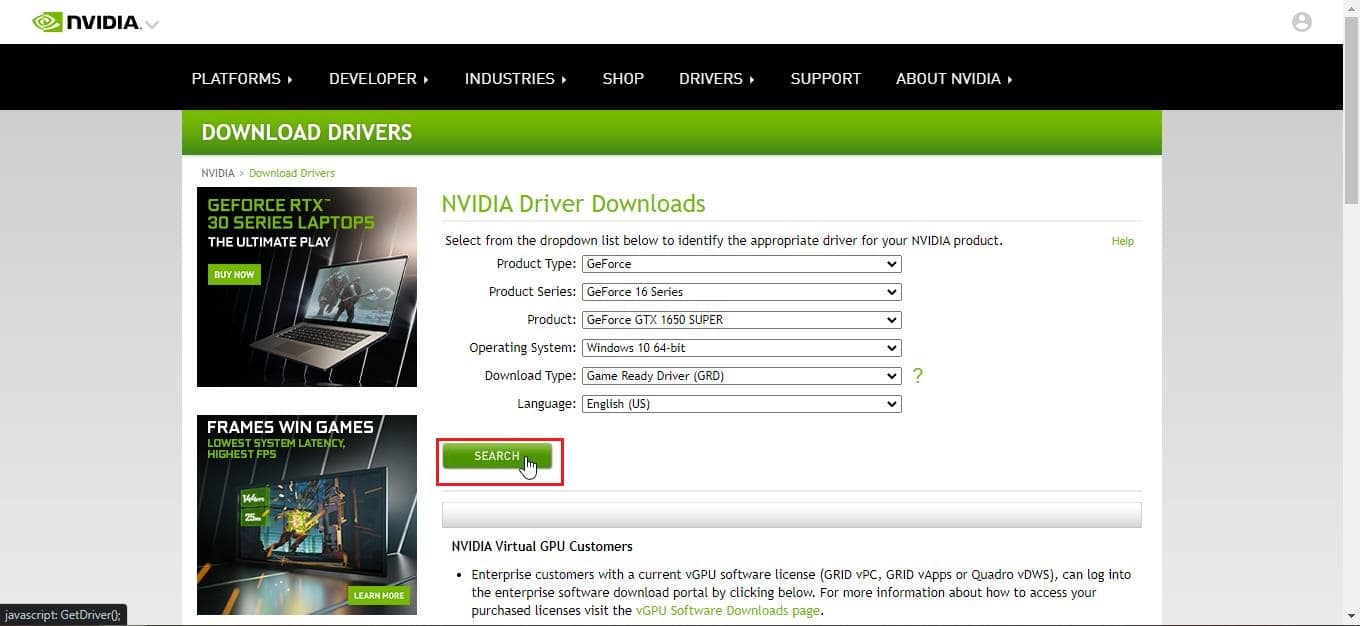
Спосіб 5. Перезапустіть GeForce Experience Backend
Через високе використання ЦП у вас можуть виникнути проблеми з серверною частиною GeForce Experience. У такому випадку ви можете перезапустити програму в диспетчері завдань. Прочитайте наш посібник про те, як завершити завдання в Windows 10, і застосуйте те саме, щоб завершити роботу GeForce Experience Backend.

Після завершення завдання перезапустіть програму GeForce Experience, щоб перезапустити її.
Спосіб 6: Вимкніть відтворення тіней і функцію накладання
Іноді функція відтворення тіней і накладання може споживати високу швидкість ЦП і призводити до проблем у папці Nvbackend. Функція відтворення тіней — це не що інше, як функція запису екрана під час гри. Виконайте наведені нижче дії, щоб вимкнути функцію виправлення помилки Nvbackend.exe.
1. Запустіть програму GeForce Experience.
2. Клацніть піктограму Налаштування.
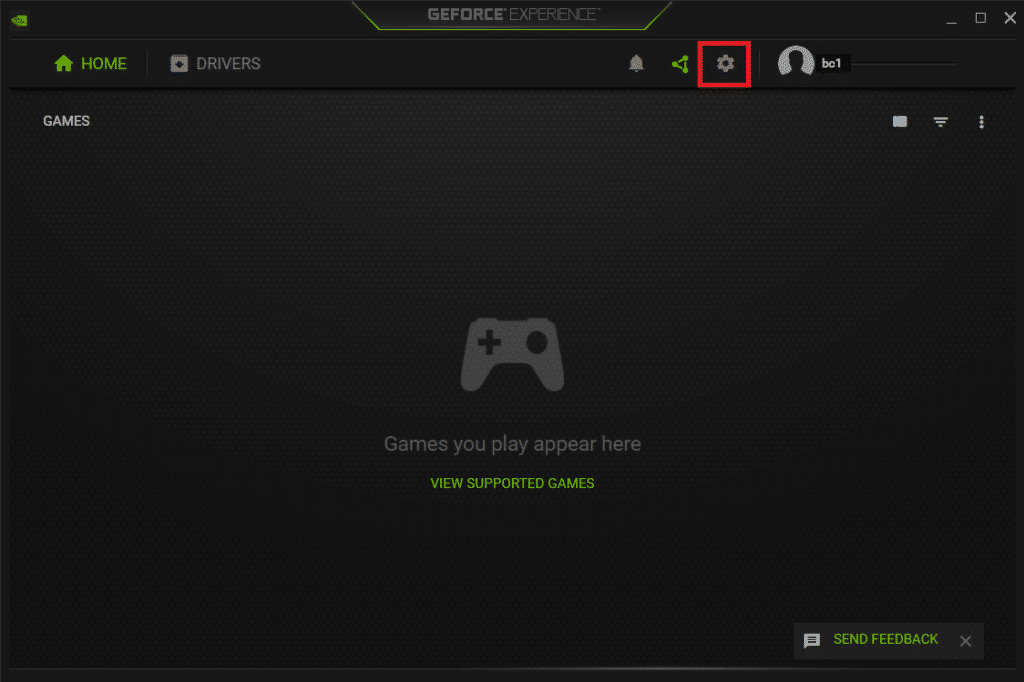
3. Натисніть Загальні.
4. Вимкніть перемикач параметра НАКЛАДЕННЯ В ГРІ.
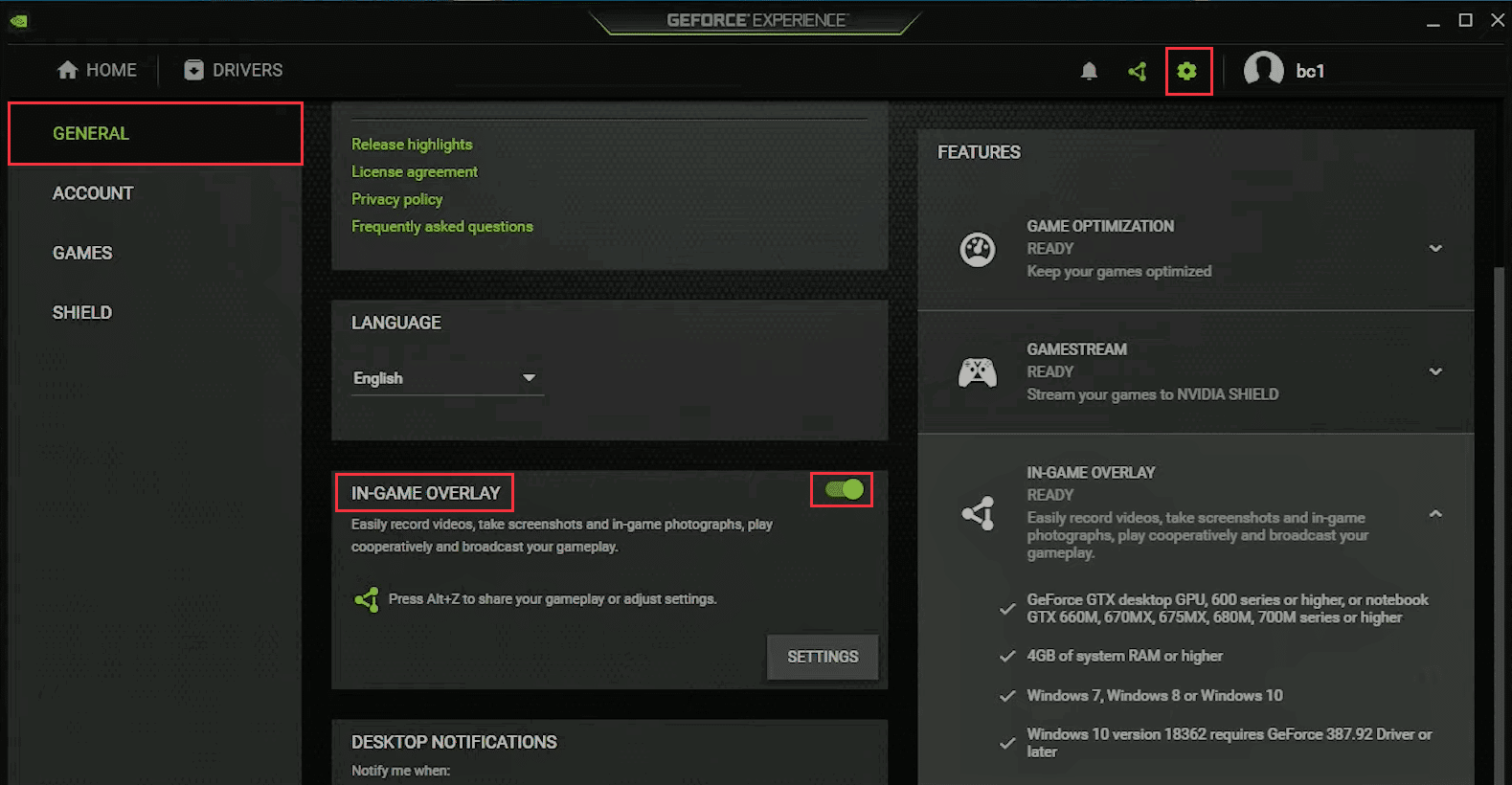
Спосіб 7. Тимчасово вимкніть антивірус (якщо можливо)
Антивірусні програми іноді можуть блокувати мережеве з’єднання під час гри. Це може спричинити помилку Nvbackend і високе використання Nvbackend, оскільки процес постійно намагається зв’язатися через мережу, але антивірус блокує його. Якщо це так, вимкнення захисту може вирішити проблему. Прочитайте наш посібник про те, як тимчасово вимкнути антивірус у Windows 10, щоб тимчасово вимкнути антивірус.
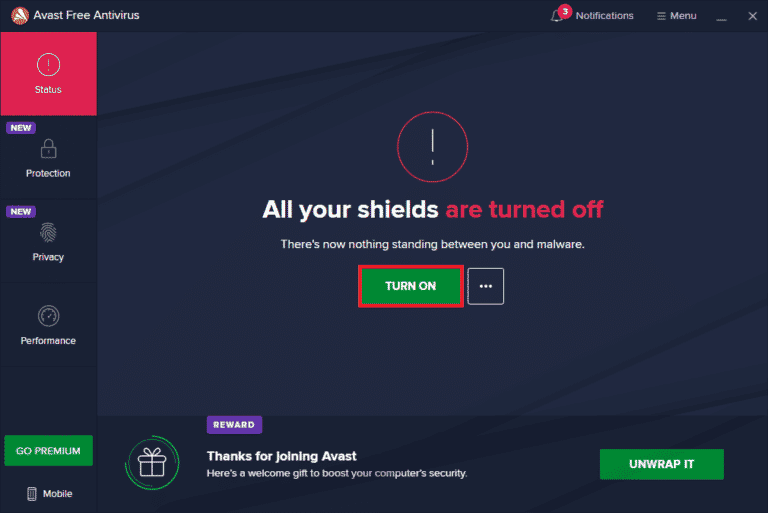
Після вирішення проблеми обов’язково ввімкніть антивірусне програмне забезпечення, оскільки пристрій без пакету захисту вразливий до атак зловмисного програмного забезпечення.
Спосіб 8. Вимкніть брандмауер Windows Defender (не рекомендовано)
Існує ймовірність того, що брандмауер Windows блокує та викликає цю помилку, подібно до антивірусного програмного забезпечення. Якщо ви не знаєте, як вимкнути брандмауер Windows Defender, наш посібник про те, як вимкнути брандмауер Windows 10, допоможе вам це зробити.
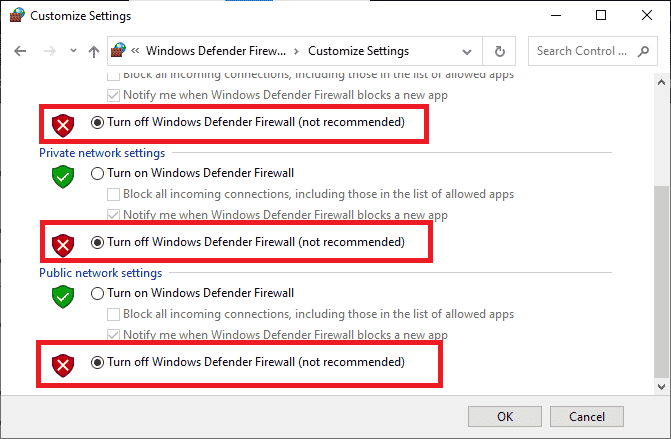
Спосіб 9: Перевстановіть GeForce Experience
Якщо наведені вище рішення не допомагають усунути помилку Nvbackend.exe, ви можете спробувати видалити програму GeForce Experience, яка повністю видалить файл. Але майте на увазі, що такі функції Nvidia GeForce Experience, як Shadowplay і Overlay, будуть втрачені.
1. Натисніть «Пуск», введіть «Панель керування» та натисніть клавішу Enter.
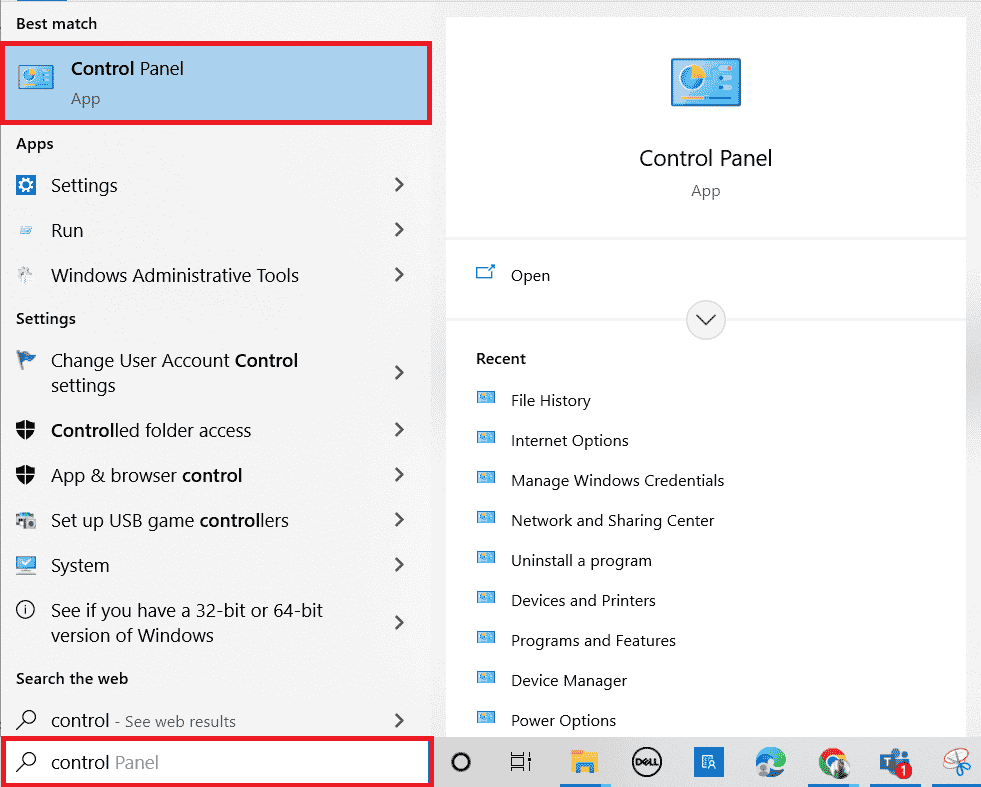
2. Встановіть View by як категорію.
3. Натисніть «Видалити програму» в розділі «Програми».
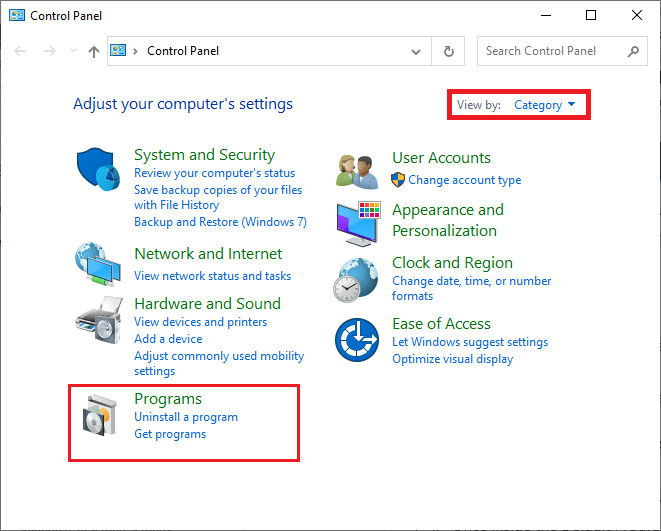
4. Тепер натисніть програму Nvidia GeForce Experience і натисніть «Видалити/Змінити» вгорі, щоб видалити її.
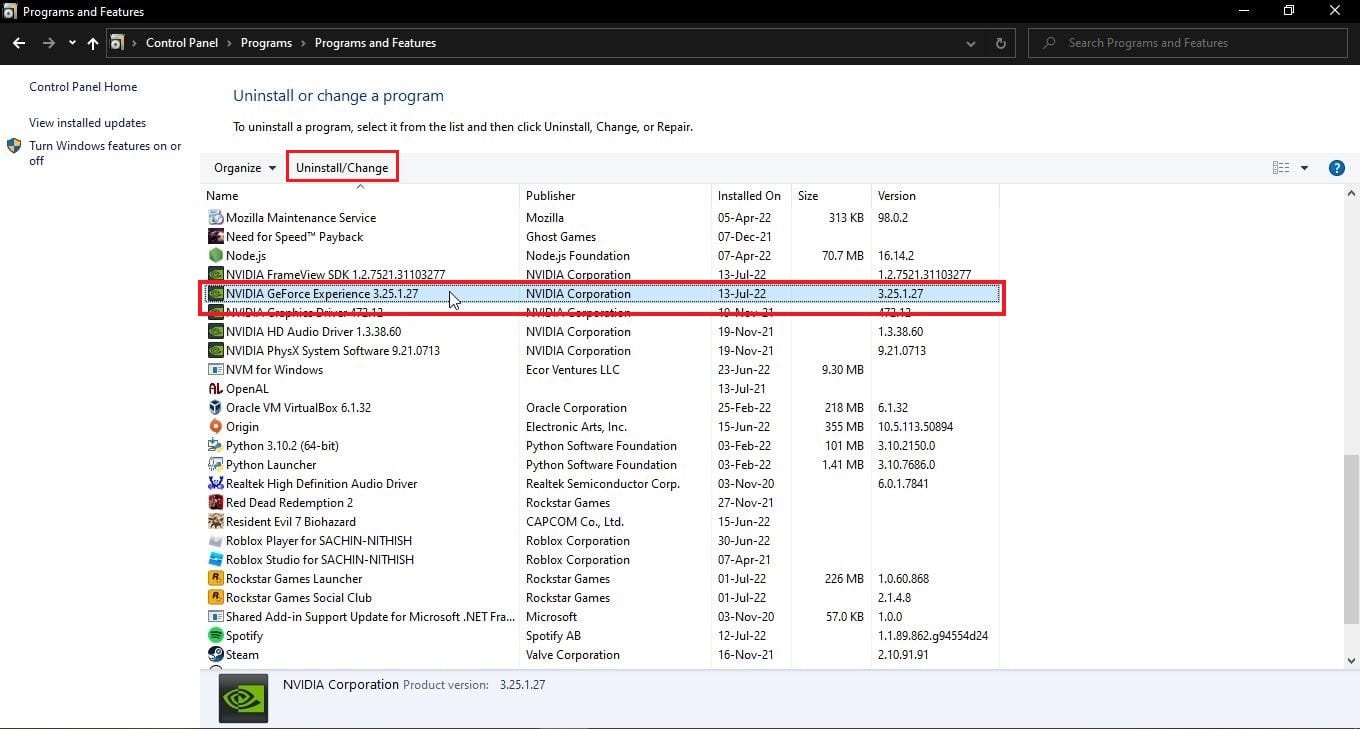
5. Після завершення видалення перезавантажте ПК.
6. Відвідайте офіційний сайт NVIDIA GeForce Experience.
7. Натисніть кнопку ЗАВАНТАЖИТИ ЗАРАЗ.
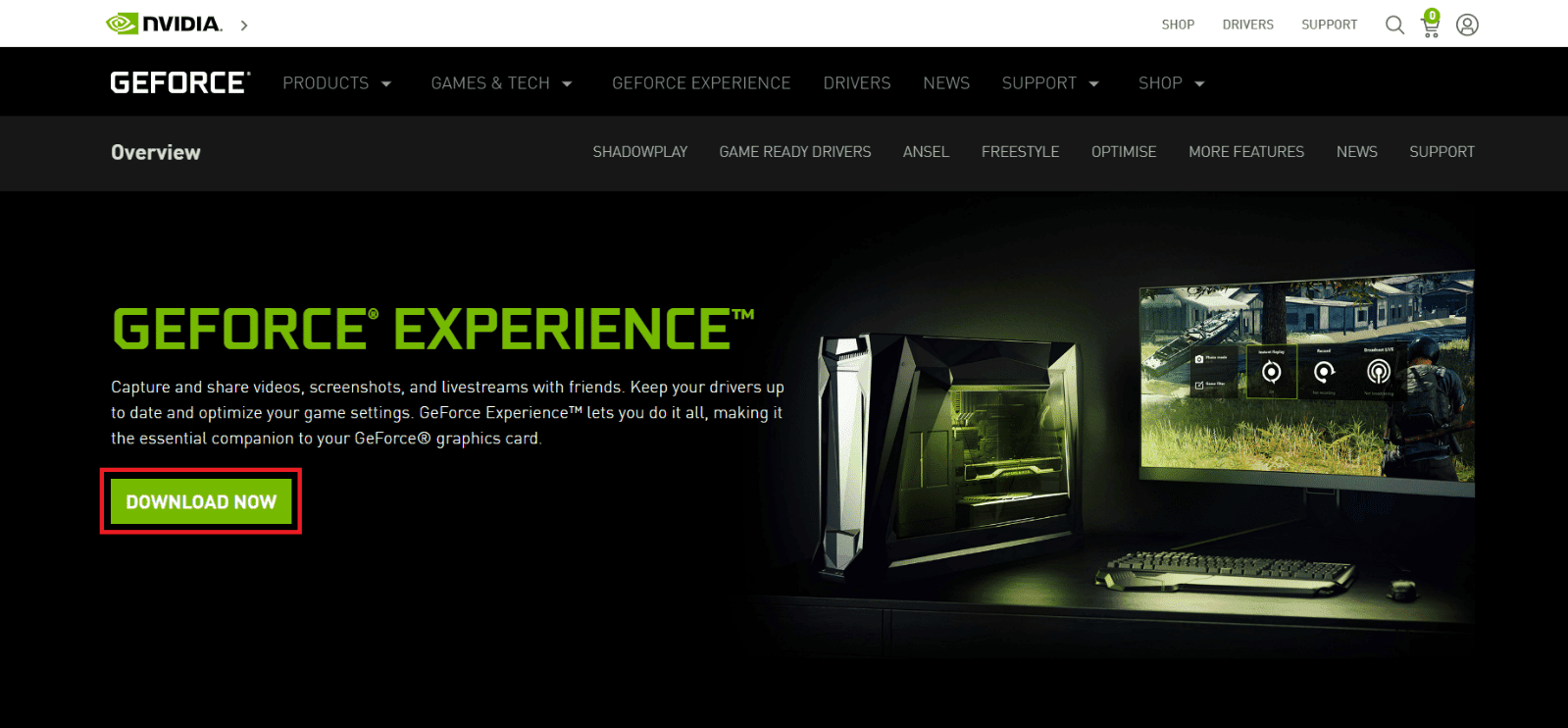
8. Натисніть на завантажений файл інсталятора.
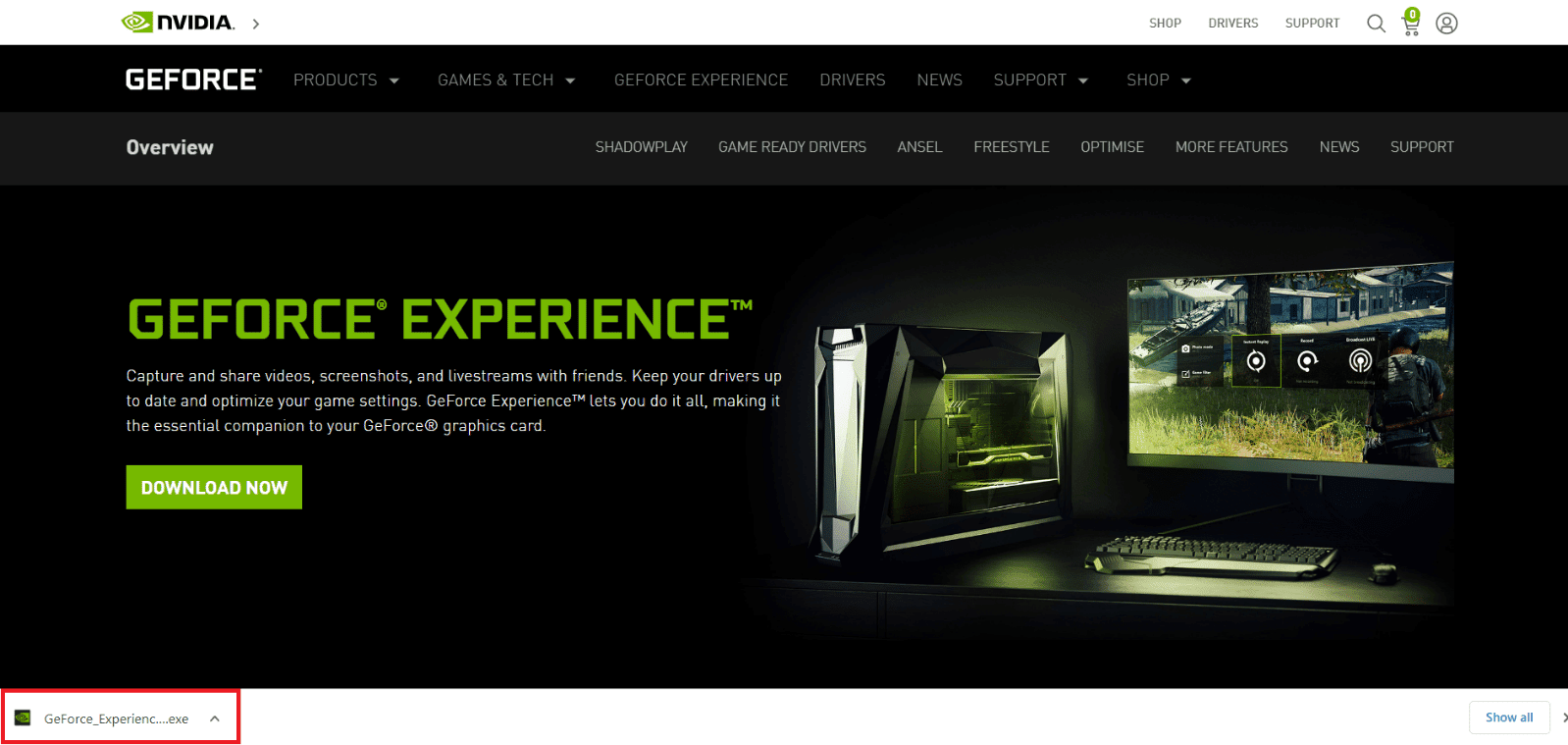
9. Натисніть «Так» у запиті «Контроль облікових записів користувачів».
10. Натисніть кнопку ПОГОДЖУЄТЬСЯ ТА ВСТАНОВИТИ.
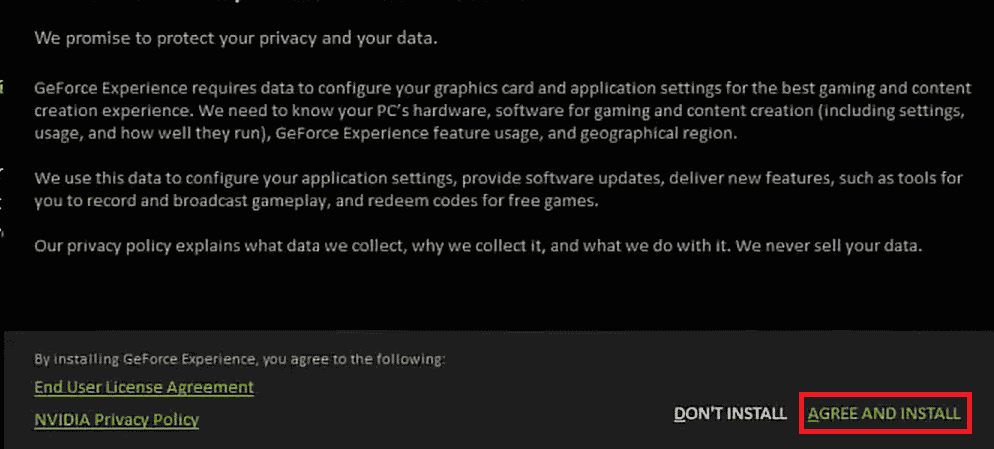
11. Потім увійдіть, використовуючи свої облікові дані NVIDIA.
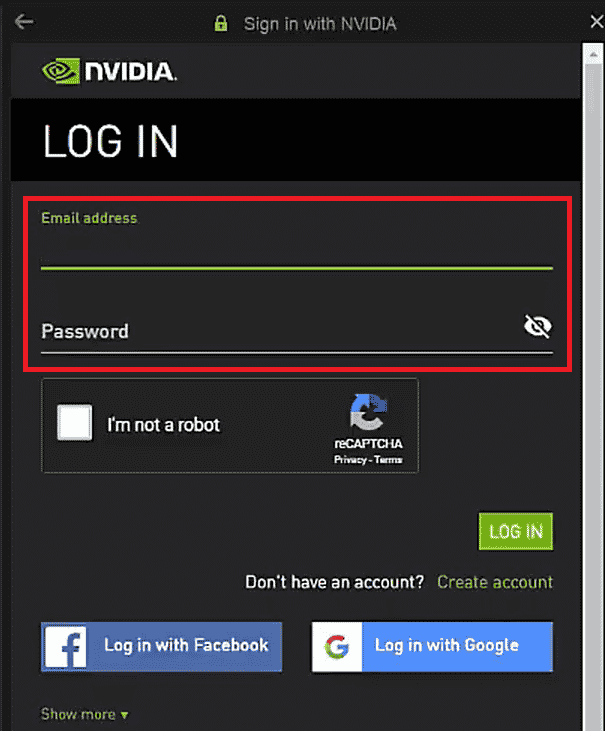
Часті запитання (FAQ)
Q1. Що таке Nvbackend і чому він запускається?
Відповідь Nvbackend — це процес і частина програми GeForce Experience. Його основне призначення — зв’язок між серверною мережею та запускається під час запуску Windows.
Q2. Який поточний статус Nvbackend?
Відповідь Процес Nvbackend є нешкідливим файлом, і ви можете спокійно його ігнорувати, якщо у вас з ним не виникне жодних проблем. Якщо у вас виникли проблеми з цим на будь-якому етапі, виконайте рішення, наведені в статті, щоб вирішити цю проблему.
Q3. Що робити, коли використання процесора Nvbackend занадто велике?
Відповідь Видалення Nvidia GeForce Experience — найкращий спосіб подолати цю проблему.
Q4. Чи можу я видалити Nvbackend?
Відповідь Видалення файлів драйверів небезпечно, оскільки це може призвести до нестабільності системи. Якщо Nvbackend.exe спричиняє проблеми з системою, рекомендуємо видалити GeForce Experience або слідувати цьому посібнику.
***
Ми сподіваємося, що цей докладний посібник був корисним і ви змогли вирішити проблему з Nvbackend.exe. Будь ласка, повідомте нам, який із методів спрацював для вас. Якщо у вас є запитання чи пропозиції, надсилайте їх у розділі коментарів нижче. Також повідомте нам, що ви хочете дізнатися далі.